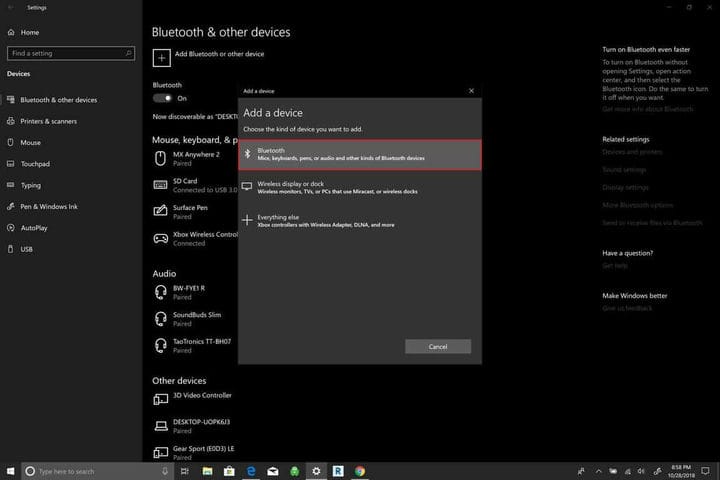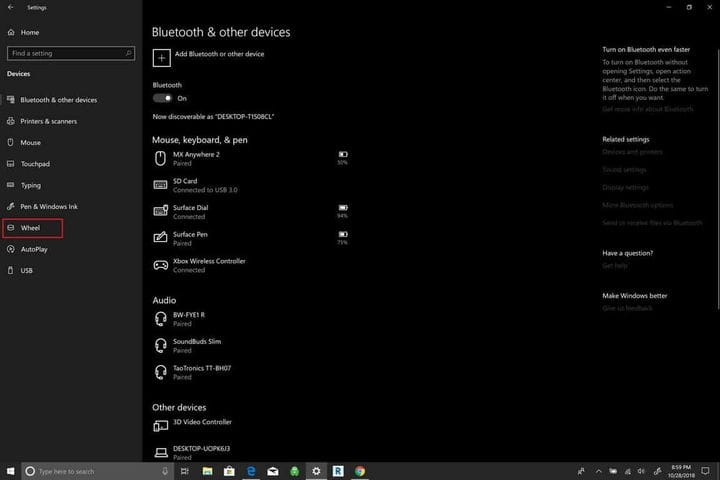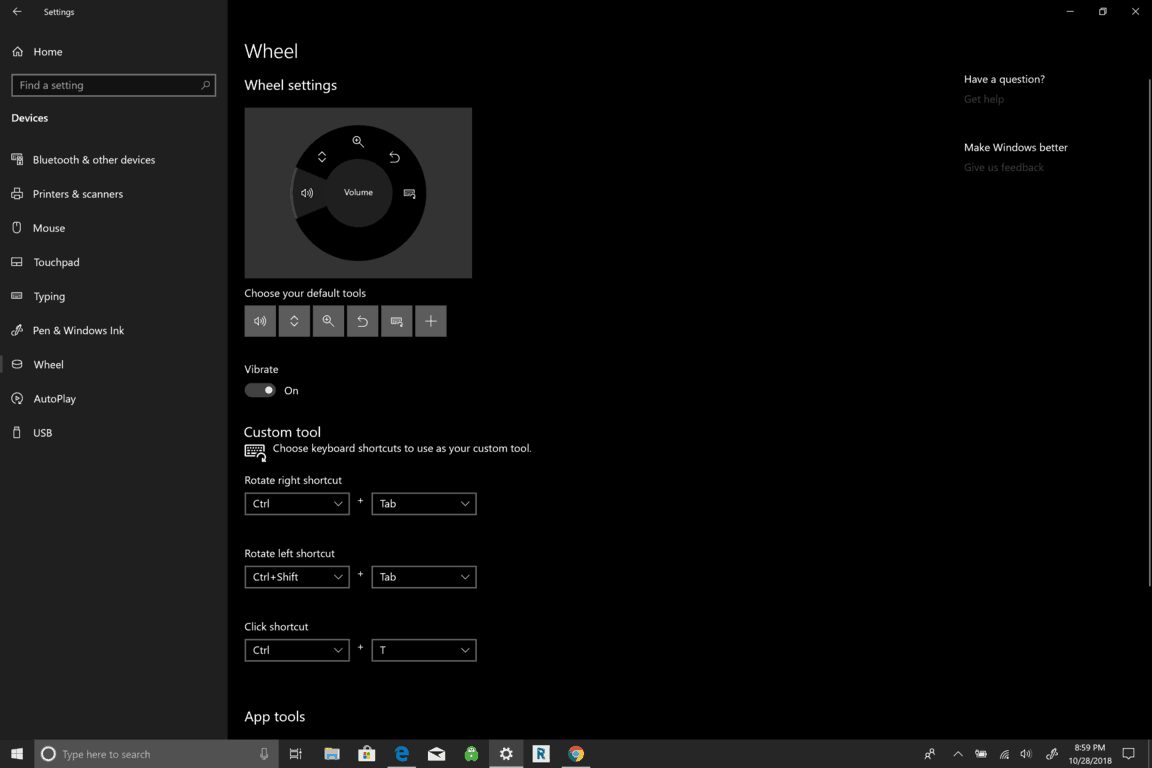Как настроить Surface Dial для любого ПК с Windows 10
Microsoft Surface Dial предназначен для использования с устройством Surface, особенно с Surface Studio, но вы также можете использовать его с другими ПК. Сначала подключите его к компьютеру с помощью Bluetooth:
- Откройте «Настройки» и перейдите в «Устройства»> «Bluetooth».
- Убедитесь, что Bluetooth включен, затем откройте основание Surface Dial и нажимайте кнопку Bluetooth, пока она не начнет мигать.
- Подключите Surface Dial к компьютеру, выбрав его из списка доступных устройств на вашем ПК.
- Оттуда вы можете настроить конфигурацию Dial на вашем ПК, щелкнув Колесо в Настройках> Устройства.
- Обратите внимание, что параметр настройки колеса появится только после того, как циферблат будет подключен через Bluetooth.
Применимо ко всем версиям Windows 10
Поверхности циферблат является аксессуаром для Windows 10 аксессуара с целью дать человек как новый способ создания. Он совместим с любым ПК, ноутбуком или планшетом под управлением Windows 10 с поддержкой Bluetooth. В октябре 2016 года Surface Dial был анонсирован как аксессуар к недавно представленной Surface Studio, но с момента его появления Microsoft расширила Surface Dial для использования за пределами Surface Studio на любом ПК с Windows 10.
Если у вас есть Surface Pro 6, Surface Book 2 или Surface Studio 2, Surface Dial хорошо работает как экранный инструмент с экранной визуальной навигацией. Однако Surface Dial также полезен для тех, у кого нет интеграции с Surface. Хотя вы, возможно, не сможете использовать Surface Dial, как это было изначально задумано, Surface Dial хорошо работает как дополнительный аксессуар к вашей клавиатуре и мыши.
Если бы Surface Dial не был полезен за пределами экрана, вы бы не увидели, что такие компании, как Logitech, интегрируют мини-Surface Dial на свою клавиатуру, как они это сделали с Logitech Craft. Surface Dial может выступать в качестве еще одного инструмента, который вы используете для создания на своем ноутбуке или настольном ПК с Windows 10. Вы можете обнаружить, что Surface Dial лучше работает вне экрана, что упрощает навигацию по компьютеру с Windows 10.
По умолчанию Surface Dial вызывает наиболее часто используемые ярлыки в Windows 10; Инструмент «Громкость», «Прокрутка», «Масштаб», «Отменить» и «Пользовательский». Вместо того, чтобы полагаться на навигацию по меню или макросы клавиатуры, вы можете настроить Surface Dial для управления приложениями или выполнения других действий в Windows 10. В приложениях Windows 10 с поддержкой Surface Dial доступны настраиваемые ярлыки и команды для приложений Windows 10. Вы также можете настроить инструменты, доступные при повороте Surface Dial. В этом руководстве вы узнаете, как установить и настроить Surface Dial на ПК с Windows 10.
Чтобы изменить настройки на Surface Dial, вам необходимо сначала связать его с ПК с Windows 10. Вот что вам нужно сделать.
Как добавить Surface Dial в Windows 10
- Зайдите в Настройки.
- Зайдите в Устройства.
- Зайдите в Bluetooth.
Как только вы дойдете до этого момента, вам нужно добавить Surface Dial на свой ПК с Windows 10.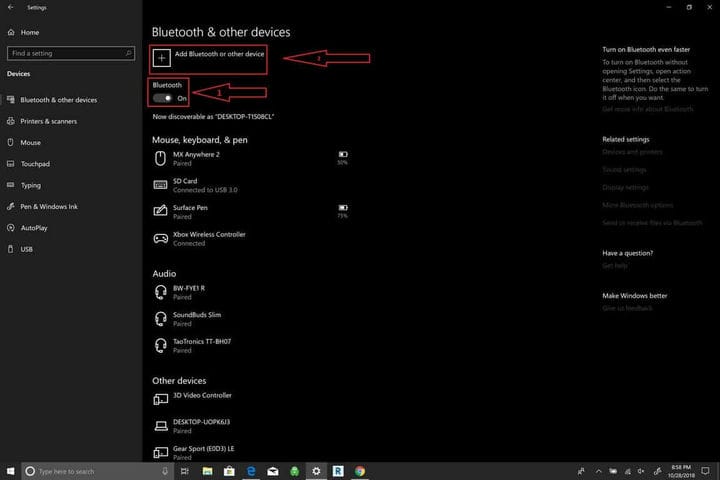
- Включите переключатель Bluetooth.
- Щелкните Добавить Bluetooth или другое устройство.
- Когда появится окно «Добавить устройство», выберите Bluetooth.
Теперь вам нужно перевести Surface Dial в режим сопряжения Bluetooth. Сделайте следующее:
- Снимите нижнюю часть Surface Dial.
- Нажмите и удерживайте кнопку Bluetooth-пары на Surface Dial, пока индикатор не начнет мигать.
Surface Dial появится под устройствами Bluetooth. Выберите Surface Dial, чтобы завершить процесс сопряжения Bluetooth.
После сопряжения вы сможете настроить параметры Surface Dial через настройки колеса. Настройки колеса находятся на левой панели в разделе «Устройства».
Как настроить параметры Surface Dial
Теперь вы можете настроить параметры Surface Dial. Обратите внимание, что если у вас нет Surface Dial, вы не сможете настроить эти параметры.
- Зайдите в Настройки.
- Зайдите в Устройства.
- Перейти к колесу.
Отсюда вы можете изменить инструменты по умолчанию, доступные на Surface Dial, или добавить свои собственные ярлыки. На Surface Dial доступен ряд глобальных элементов управления, которые работают во всех приложениях Windows 10.
Некоторые элементы управления Surface Dial используют элементы управления мультимедиа для увеличения и уменьшения громкости и воспроизведения музыки в приложениях Windows 10, включая Spotify и Amazon Music. Surface Dial также полезен для навигации по спискам воспроизведения или управления музыкой над экраном блокировки.
Surface Dial предлагает тактильную обратную связь, предлагая вибрацию, что делает его интуитивно понятным и более точным с элементами управления. Прокрутка документов и веб-страниц – это легкий ветерок, как и использование масштабирования, отмены и повтора, а также регулировка яркости экрана.
Как использовать жесты Surface Dial
Surface Dial использует три жеста для навигации: нажатие и удерживание, поворот и щелчок.
- Нажмите и удерживайте, чтобы увидеть на экране круговое меню, выберите ярлык, который вы настроили, и щелкните, чтобы выбрать ярлык.
- Поверните, чтобы выбрать нужный ярлык.
- Щелкните, чтобы выбрать ярлык.
Microsoft Store предлагает ряд приложений, которые работают с Surface Dial. Взгляните на приложения Surface Dial здесь.
Как поддерживать правильную работу Surface Dial
Surface Dial – это простой в обслуживании аксессуар Windows 10. Для работы в нем используются две батарейки типа AA, и в конечном итоге эти батарейки необходимо будет заменить.
Surface Dial хорошо работает на некоторых устройствах семейства Surface, включая Surface Pro 6, Surface Book 2 и Surface Studio, но он не будет работать на экране с Surface Laptop 2, потому что экран недостаточно наклоняется.
Новые ПК с Windows 10 с шарниром на 360 градусов идеально подходят для Surface Dial. Вы можете стереть пыль с нижней части Surface Dial с помощью спиртовой салфетки или влажной ткани.